How-To CfP
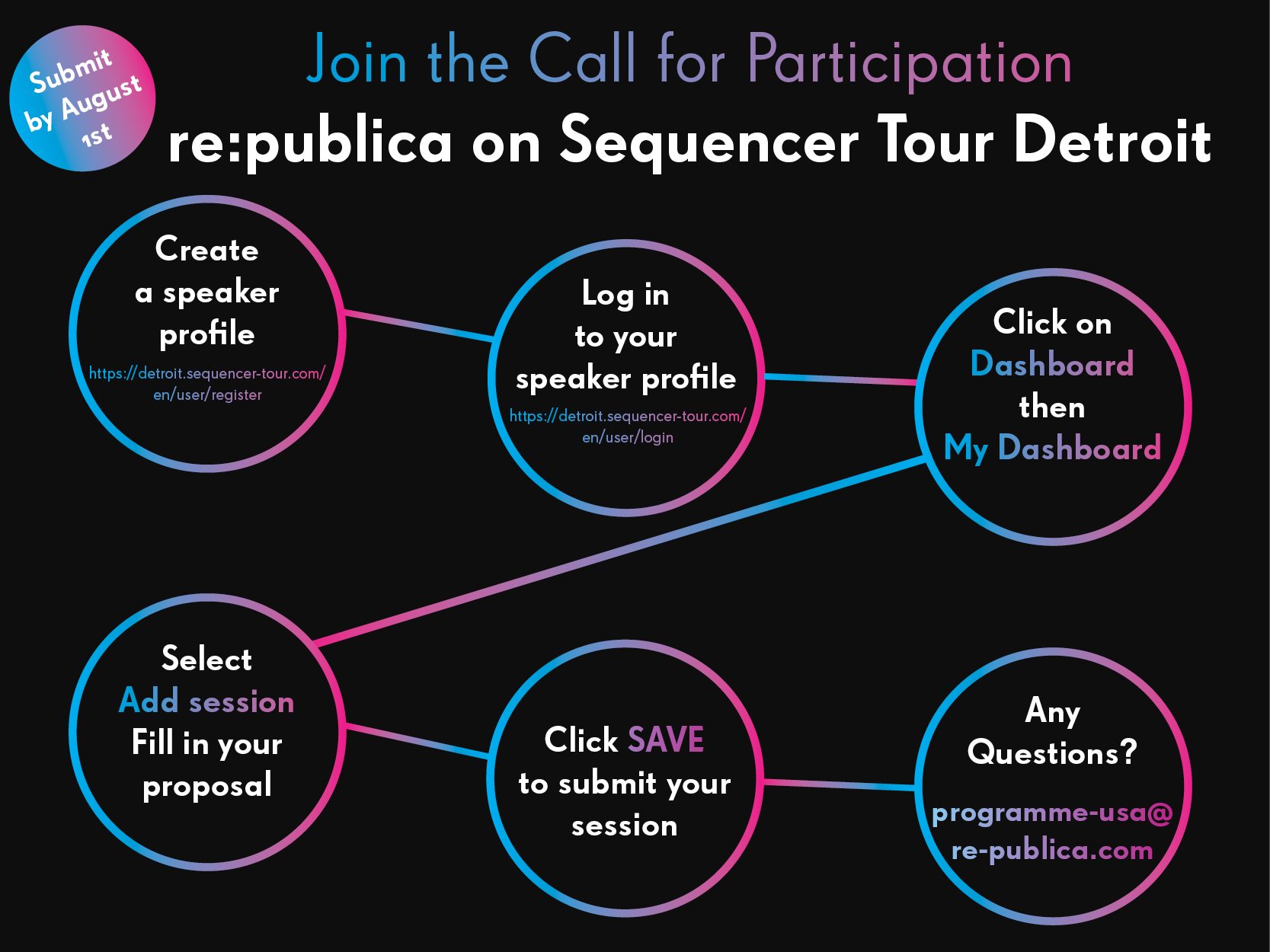
Schritt für Schritt - So reichst du eine Session im Call for Participation ein:
Öffne die Speaker-Registrierung für die re:publica Sequencer Tour.
1. Du warst bereits Speaker bei einer re:publica und hast ein Profil, dann kannst du dich mit deinen Login hier anmelden und musst deine Daten nur aktualisieren.
2. Wenn du ein neues Speakerprofil einrichten möchtest, dann gehe bitte wie folgt vor:
- Im ersten Teil der Eingabeform gibst du deine persönlichen Angaben ein: Vor- und Nachname
- Wähle einen Benutzernamen (TIPP: Wenn du eine Kombination aus deinem Vor- und Nachnamen wählst, können wir dich bei Rückfragen besser im System wiederfinden).
- Gib eine funktionierende E-Mail-Adresse an. Das ist wichtig, weil wir dir darüber Informationen senden.
- Klick den Button "Create account"
2.1 Nach dem Klicken des Buttons "Create account" bekommst Du eine E-Mail mit einem Aktivierungslink. Der Link ist nur für begrenzte Zeit aktiv.
(Es kann je nach E-Mail-Anbieter bis zu 15 Minuten dauern, bis Du den Link erhältst. Schaue auch in deinem Spamordner nach.) Folge dann dem Link.
2.2 Beim ersten Einloggen musst du dein Speakerprofil vervollständigen. Du kannst Dein Speakerprofil nur dann abspeichern, wenn du alle mit rotem Sternchen markierten Felder ausgefüllt hast. Am besten hast du das Folgende schon für den Login bereit:
- Lade das Foto hoch. Berücksichtige bei deinem Foto bitte die angegebenen Abmessungen:
- 800 KB Limit.
- Format: png gif jpg jpeg.
- Das Bild muss größer als 480x480 Pixels sein. Alle Bilder, die größer als 1024x1024 Pixels sind, werden verkleinert.
- Fülle deine Kurzbiographie aus in 200 Wörtern / 1000 Zeichen
- Gebe deine Organisation oder deine Jobbezeichnung an
- Bitte trage den Link zur deiner oder der Website deiner Organisation ein
- Ändere dein Passwort
- Einmal bitte alles speichern und voila fertig.
3. Wenn du dich einloggst, findest du ein Menü. Wenn du auf das Zahnrad klickst, klappt sich eine Leiste an der Seite aus. Dort siehst du: „Home“, „My Dashboard“ und „Inhalt erstellen“.
- „My Dashboard“: Hier kannst du deine Angaben einsehen und bearbeiten
- „Mein Profil“: Zum Bearbeiten deines Profils klickst du den „Edit“-Link. Dort kannst du E-Mail-Adresse und Passwort etc. ändern.
- „Add Session“: Dieser Button führt dich zum Formular um eine Idee beim Call for Participation (CfP) anzulegen und einzureichen.
- „Home“: Hier erreichst Du die Hauptseite von 19.re-publica.com
4. Und jetzt das Wichtigste: Du möchtest eine Session anlegen.
- Klicke auf „My Dashboard“
- Klicke dann einfach „Add Session", um eine Session einzureichen.
- Jetzt erreichst Du das CfP-Formular. Lies dir das Formular bitte gut durch, damit du alle roten Felder ausfüllen kannst.
- Also einfach loslegen, alle gewünschten Informationen eintragen und tadaa: Du hast es geschafft, dein Vorschlag ist aufgenommen.
- Sobald du deine Session gespeichert hast und von deinem Dashoarbd einsehbar ist, kann das Programmteam sie auch sehen.
- Nicht so viel Zeit? Einfach zwischendurch „Speichern" klicken und später weitermachen. Das ist kein Problem. Aber: Bis spätestens zur Deadline des CfP muss die Session fertig ausgefüllt sein!
- Das alles ist kein Hexenwerk: so lang die Beschreibung, so kurz der Prozess.
5. Wenn du eine Session mit mehreren Speakern planst, muss jede*r ein Profil anlegen und dir seine*n Benutzernamen geben.
- Klicke auf „Add item“ damit sich ein weiteres Speaker-fenster öffnet.
- Gib den Benutzernamen dann bitte im Feld „Speaker“ an.
- Bitte beachte, dass du auf die Autovervollständigung warten musst, die den Benutzernamen in unserer Datenbank sucht.
Finally: Bitte ans Ausloggen denken.
Beachte außerdem, dass dein Talk nur angenommen werden kann, wenn du dein Speakerprofil bis zur Deadline ausgefüllt hast.

